-
Ваша корзина пуста!
Ниже показан пример создания настройки парсинга сайта с помощью Парсинг сайтов - мониторинг цен конкурентов 2.0
На этот раз объект исследования - fitness-eda.ru
Создадим элемент справочника "Главные страницы"
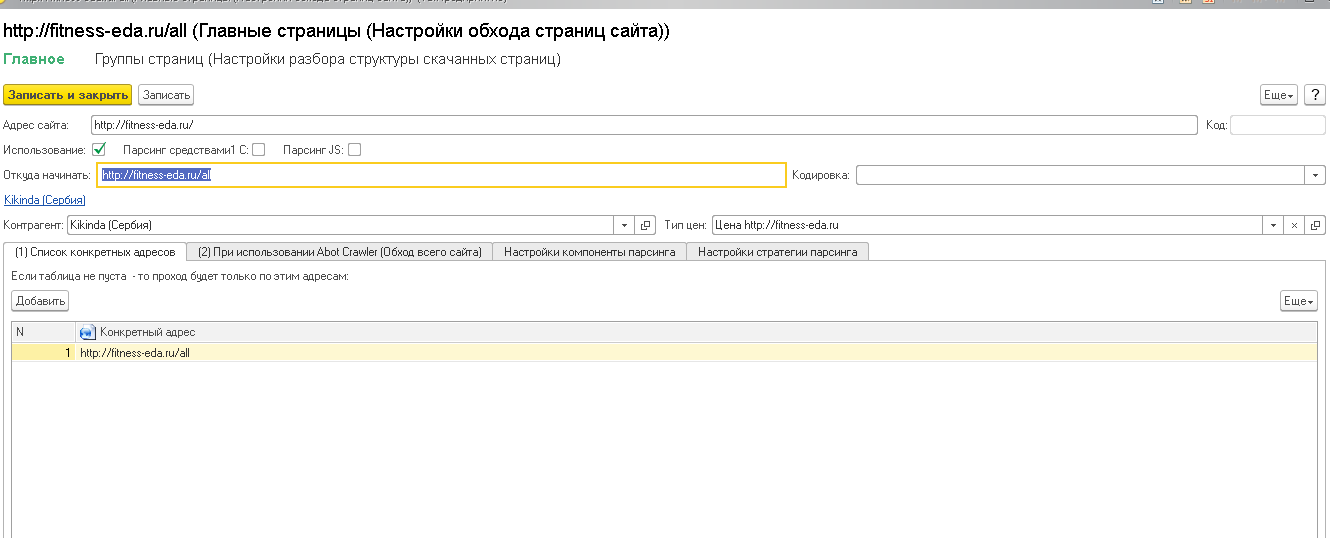
Проанализируем сайт. Чтобы получить все цены на товары нам достаточно будет считать только страничку - http://fitness-eda.ru/all. Добавим этот адрес в список конкретных адресов, т.о. парсер не будет проходить по всему сайту, а считает только один этот адрес.
Для прохода сайта больше никаких настроек не требуется - запишем элемент справочника. Теперь определим настройки для разбора скачанной странички, для этого перейдем в подчиненный справочник "Группы страниц". Создадим элемент справоника "Группы страниц" и начнём прописывать пути xpath до нужных нам значений.
Зайдем в браузер FireFox (необходимо, чтобы были установлены дополнения firebug и firepath)
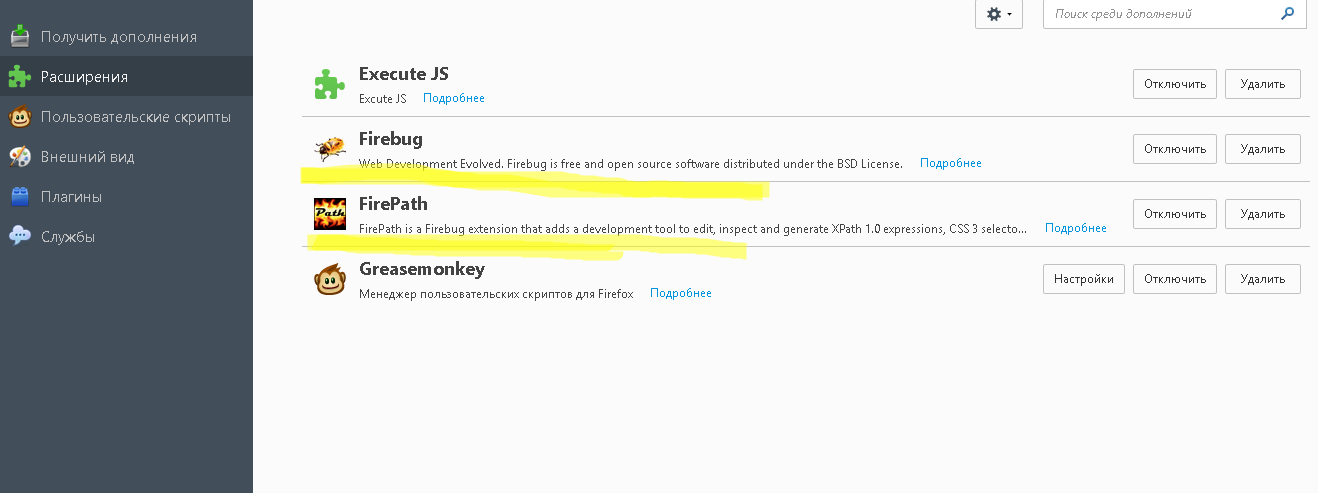
, переходим на страничку http://fitness-eda.ru/all.
Щелкаем правой кнопкой мыши по наименованию - в появившемся меня выбираем InspectInFirePath
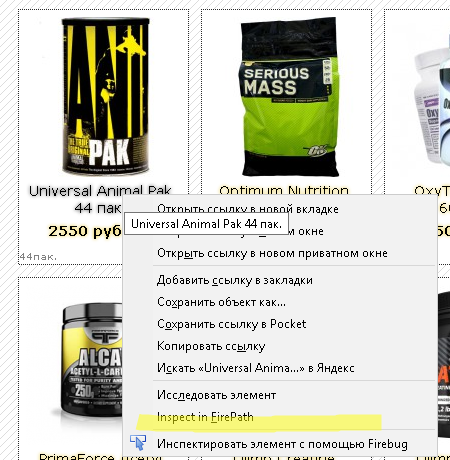
Система нам автоматически пропишет путь до этого элемента: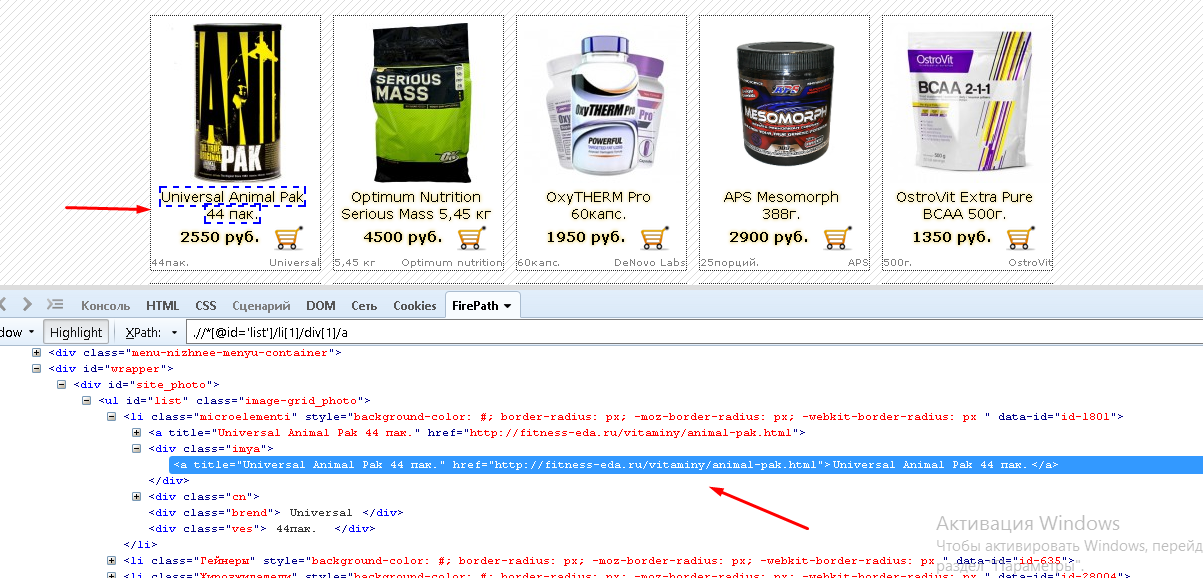
Но нам необходимо прописать такой путь, чтобы были выбраны все наименования на этой страничке.
Преобразуем в : //div[@class='imya']/a
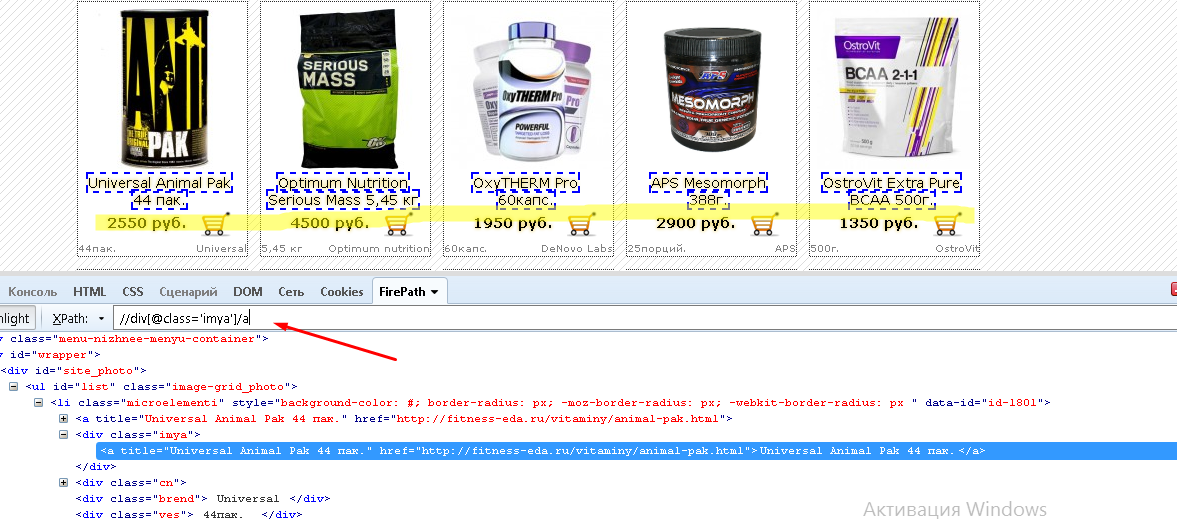
Производителя, вес товара получаем аналогичным способом
Производитель - //div[@class='brend']
Вес товара - //div[@class='ves']
Для категории пропишем путь - //ul[@id='list']/li и так как категория у нас записана в аттрибуте class укажем это в настройке :

тег "Есть в наличии" не для всех товаров обозначен, учтём это в пути - //div[@class='ves']/following-sibling::div | //ul[@id='list']/li[not(div[@class='ves']/following-sibling::div )]/div[@class='imya'] и значение будем брать из атрибута style.
Настройки готовы:
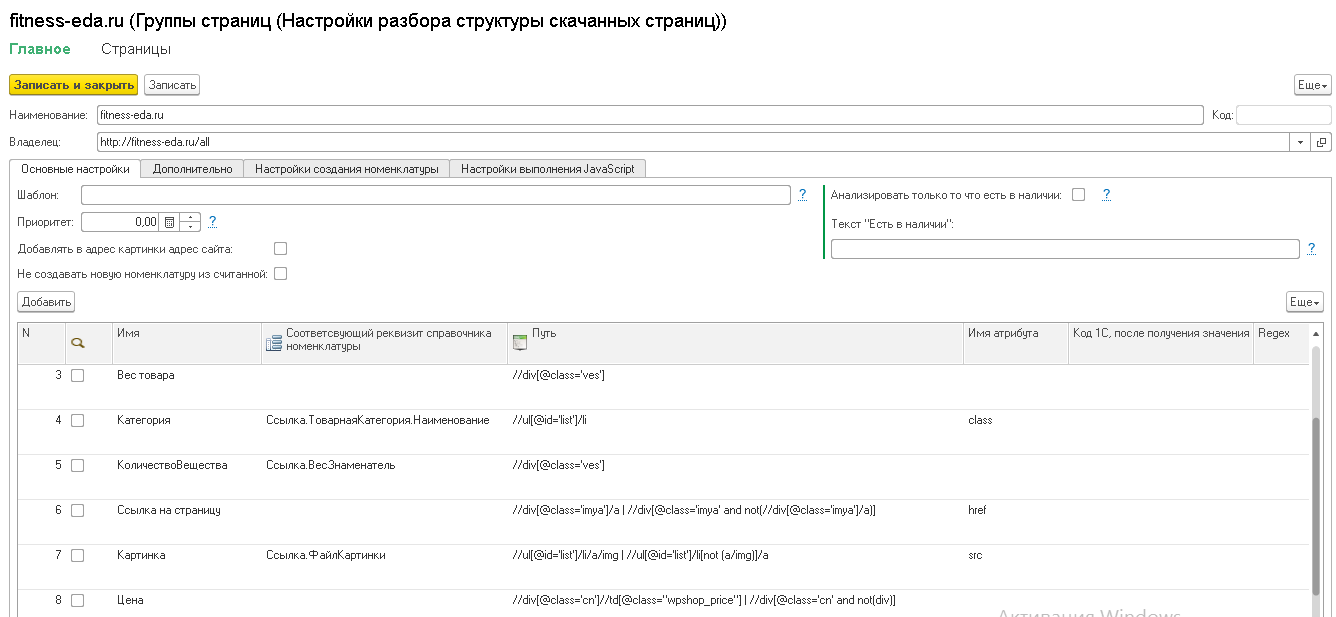
Сохраняем, записываем, переходим в обработку "Загрузка страниц" на вкладку "Парсинг", отмечаем галочкой нужный нам сайт и нажимаем "Старт".
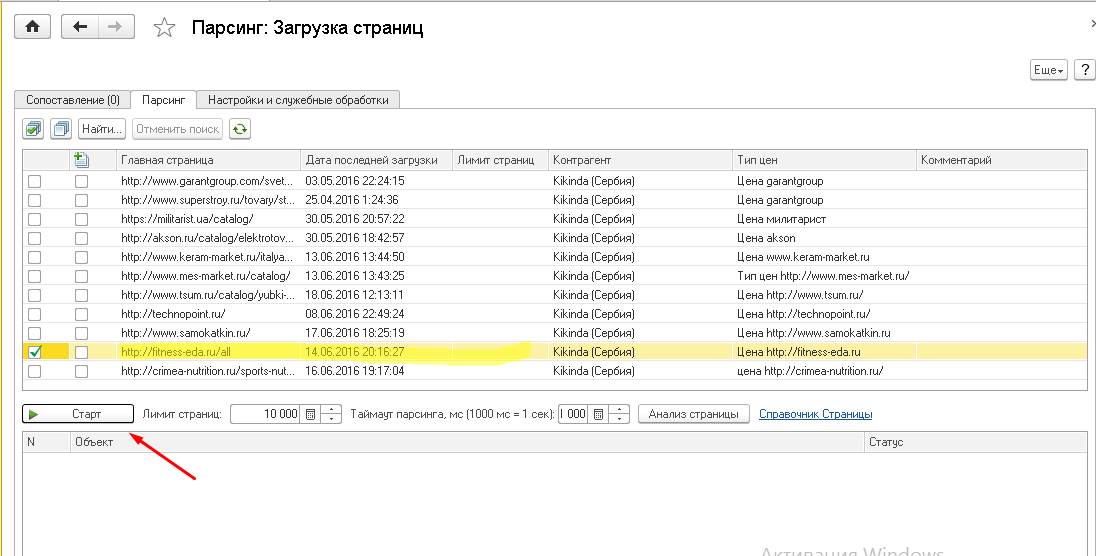
Считывание и разбор страничке примерно 5 минут. Затем считанные данные попадают в служебный регистр несинхронизированной номенклатуры.
Следующий этап - необходимо сопоставить считанную номенклатуру с сайта со своей собственной. Сопоставление запоминается и при последующих считываниях по сопоставленной номенклатуре создаётся документ "Установка цен конкурентов" (в зависимости от конфигурации он может по разному называться). Сопоставленная номенклатура больше не попадает в регистр несинхронизированных.
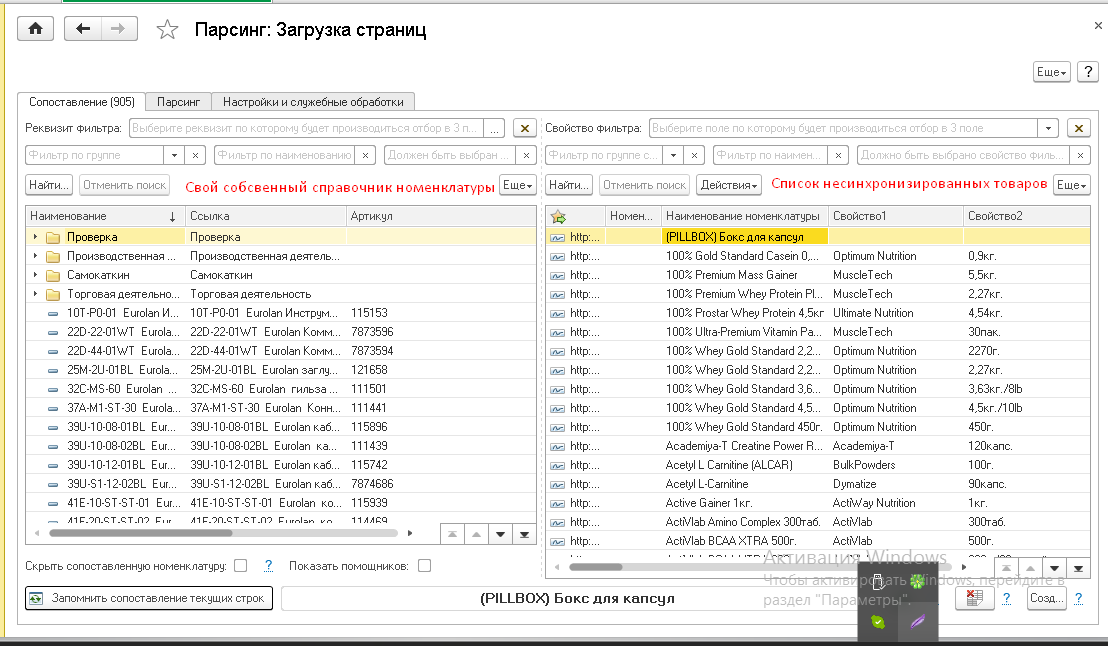
Для сопоставление существуют различные помощники:
Быстрые отборы:
в поля которых мы вводим слова или части слова и получаем отобранный список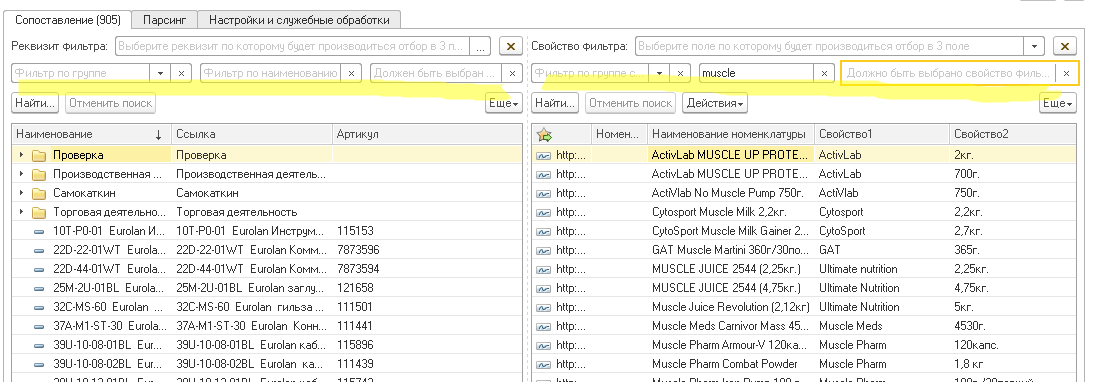
Помощник автоматического сопоставления:
Можно задать поля по который будет происходить поиск, направление поиска, процент вхождения слов, где искать...
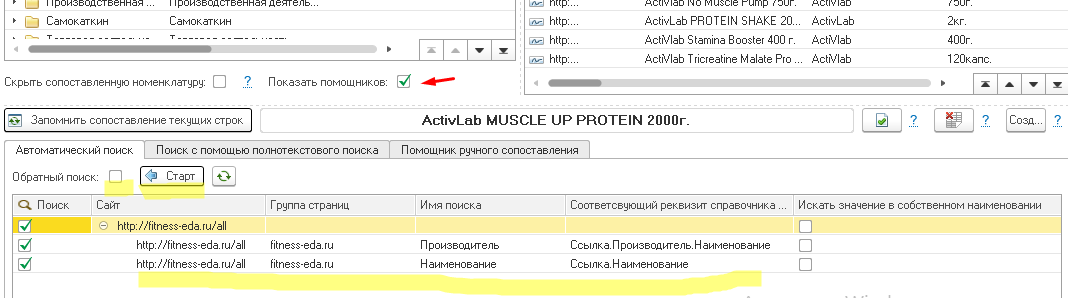
Поиск с помощью полнотекстового поиска - использует встроенный механизм 1С
Помощник ручного поиска - пытается подсказать вам список товаров, из которых вам нужно будет выбрать нужный
При автоматическом сопоставлении или ручном (по кнопке "Запомнить сопоставление текущих строк") номенклатура будет сопоставлена только предварительно, можно будет ещё раз просмотреть список, может быть найти какие то ошибки и исправить их и нажать на сохранить сопоставление.
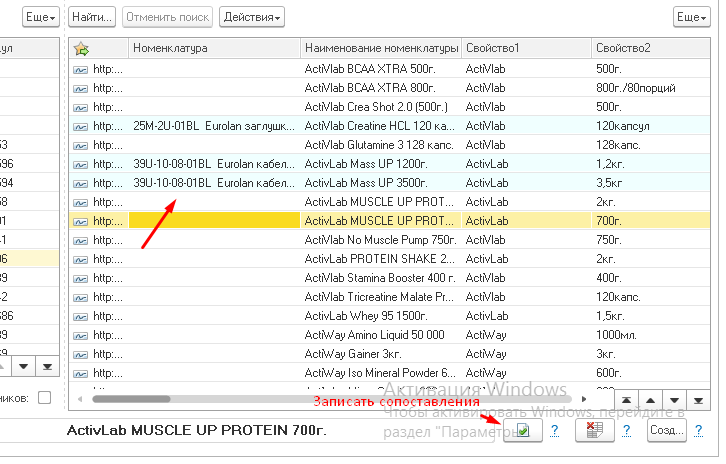
Настройка мониторинга цен закончена - теперь можно только периодически считывать данные и получать цены конкурентов!